아이폰 화면 분할, 듀얼스크린으로 생산성 늘리기
아이폰 화면 분할,
듀얼스크린으로 생산성 늘리기

감성 때문에 아이폰을 사용하는 사람도 있을겁니다.
이런 이야기가 나오는 이유는 편의 기능은 갤럭시가 더 우세하다라고 해석되기도 하는데요.
실제로 갤럭시에서 Iphone으로 바꾼 뒤 불편함 때문에 다시 돌아오는 경우도 많은데요.
이런 이유 중 하나가 듀얼스크린입니다.
그래서 오늘은 아이폰에서 화면 분할을 하는 방법에 대해서 알아보려합니다.
시작 전 버전 확인 해주세요.
IOS16.4 업데이트가 되어있는지 확인해주세요.
이전 버전도 할 수는 있지만 화면 분할을 했을때 발열 및 배터리 소모량 문제가 발생했다고 합니다.
필자의 경우 이미 16.6.1이지만, 독자분들께서 업데이트를 미루고 계셨다면 이번 기회에 해보시기 바랍니다.
듀얼스크린 설정 하기.
우선 화면 분할 기능을 활성화 시켜주는게 먼저입니다.

톱니바퀴 아이콘 설정에 들어가 일반 카테고리로 찾아 들어가주세요.
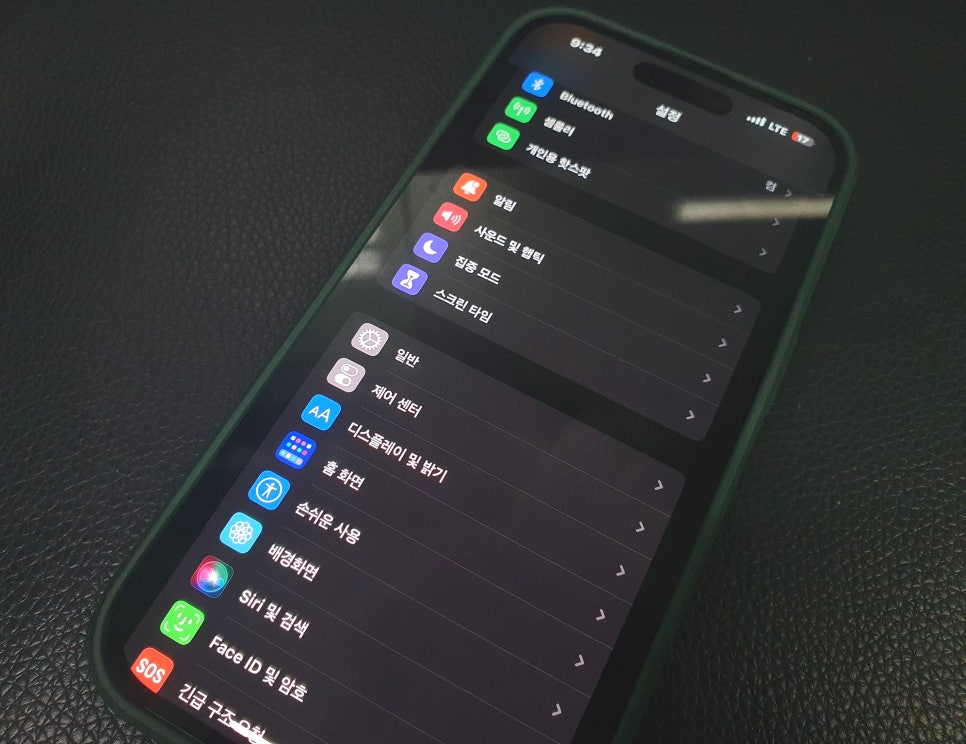
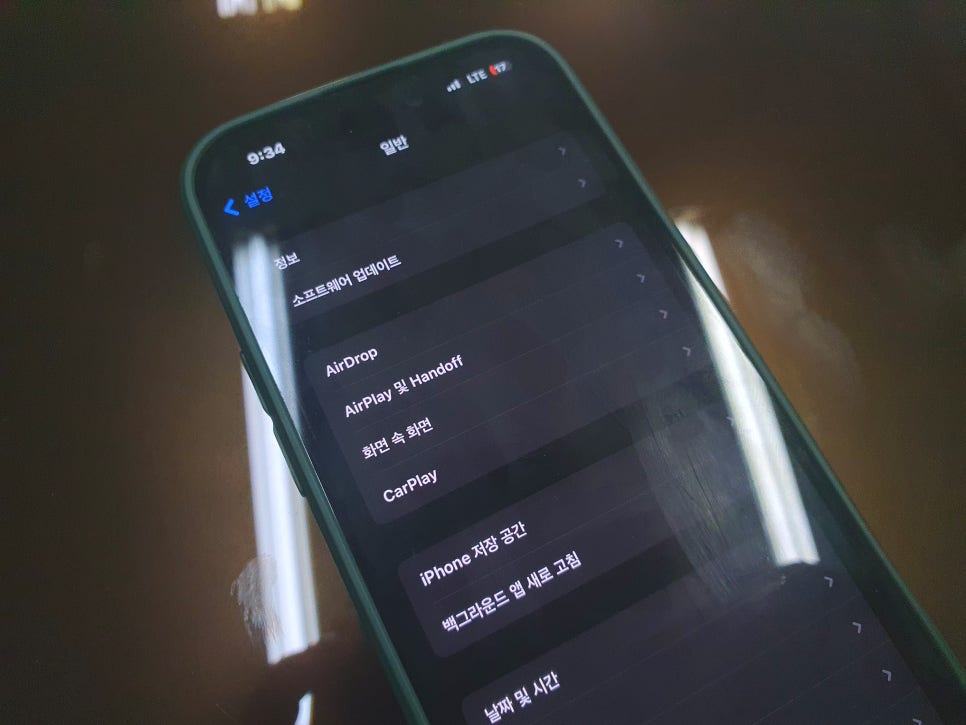
클릭했을때 많은 탭이 나오는데요.
그 중 화면 속 화면 이라고 나와있는 기능이 보일겁니다.
들어가 활성화 되어있는지 확인해주시기 바랍니다.
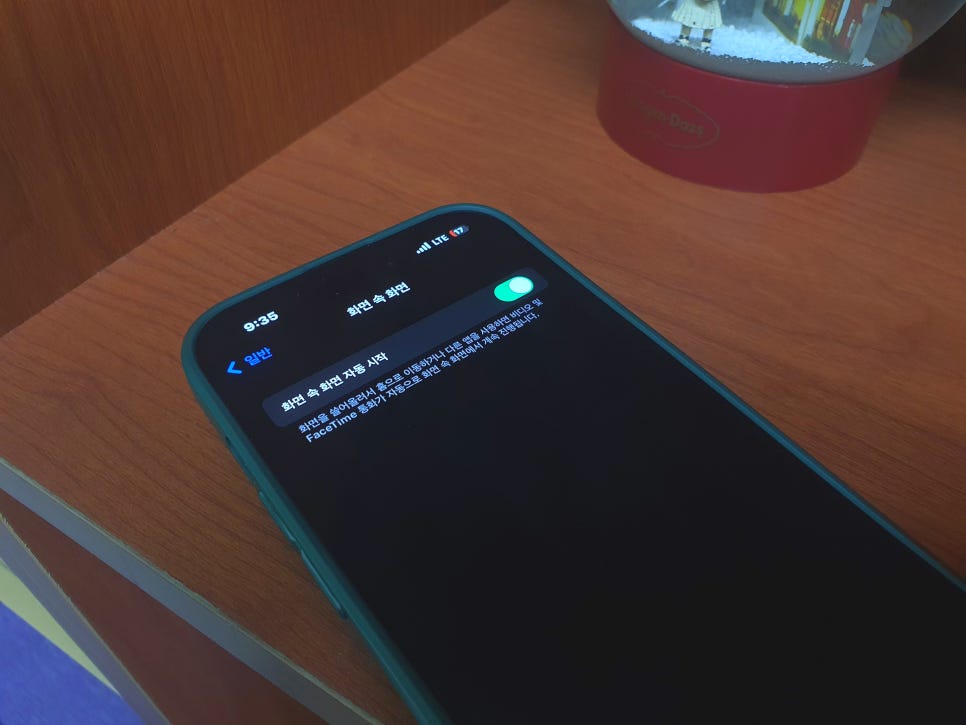
화면 분할 직접 해보기.
이제 설정도 모두 마쳤으니 영상을 한번 시청해보겠습니다.
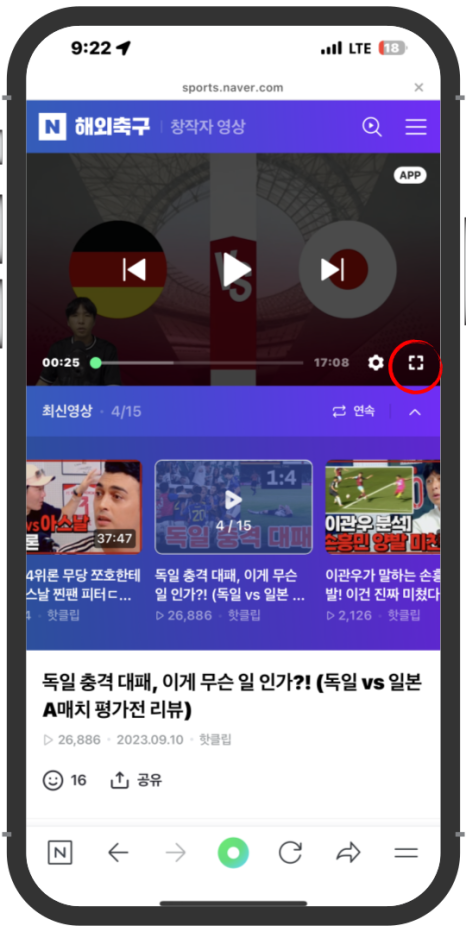
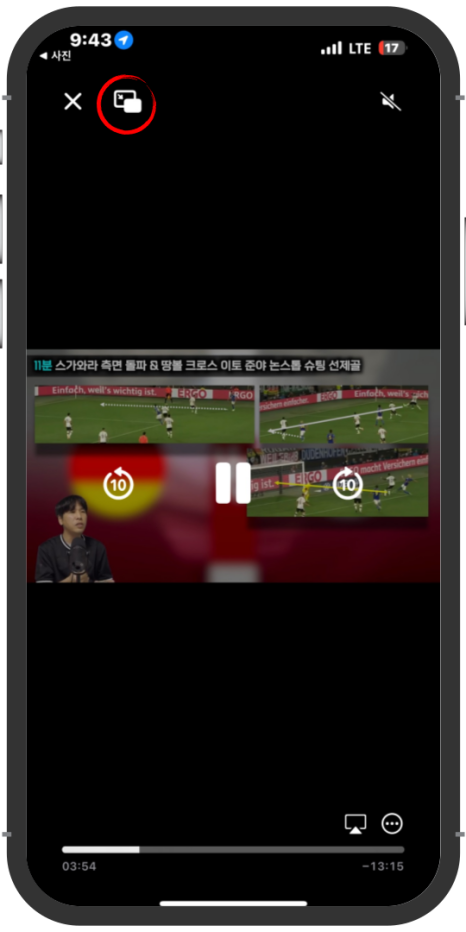
저는 평소 관심이 있던 축구 경기를 시청하고 싶었는데요. 영상 플레이 후 전체화면으로 변경하고 왼쪽 상단에 있는 화면 분할 아이콘을 눌러주세요.
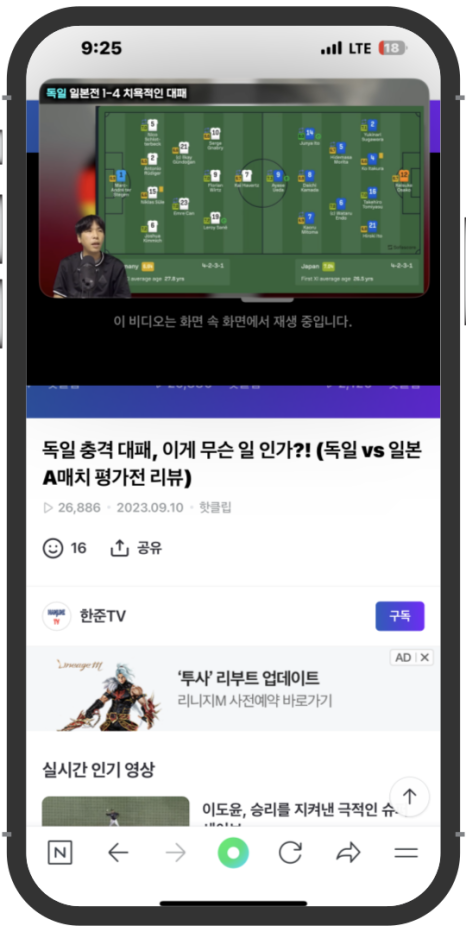
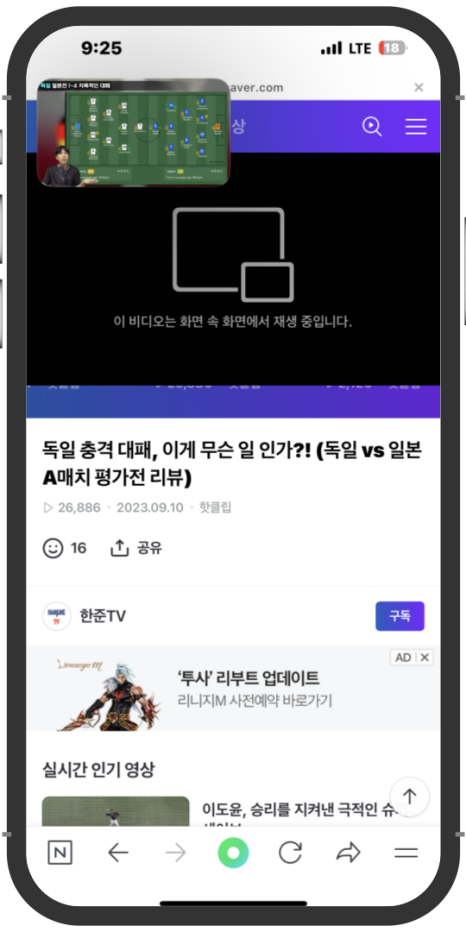
그럼 이렇게 디스플레이가 작아지며 영상이 플레이되는데요.
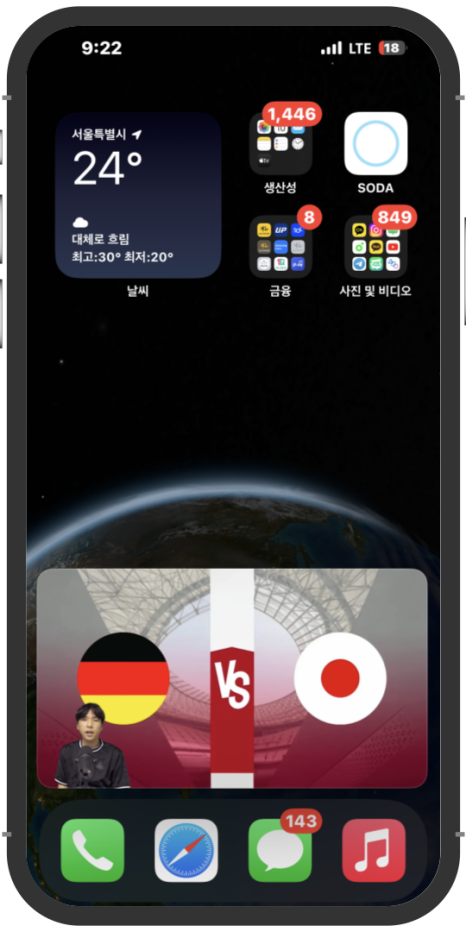
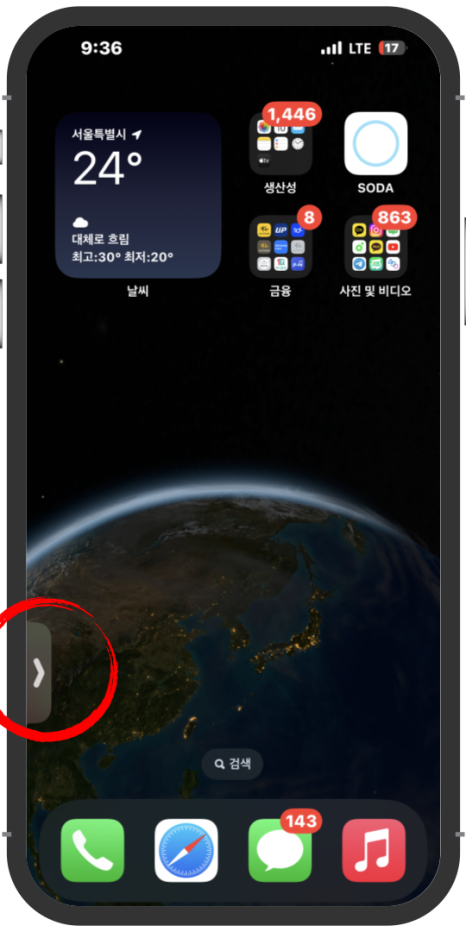
확대 및 축소도 가능하며, 집중이 필요하다면 옆으로 넘겨 숨길수도 있습니다.
도움이 조금 되셨나요?
아무래도 갤럭시에서 사용 할 수 있는 듀얼 스크린 기능과 비교하게되면 섬세한 조절 및 배치 가능한 위치도 정해져있는 등 부족한 부분이 보일 수 있습니다.
아무래도 영상에서만 사용 할 수 있으니까요.
아이폰의 디자인이 독보적이듯 애플만의 소프트웨어가 가진 장점도 있지만 안드로이드와 비교했을때 단점 또한 명확하게 보입니다.
이런 기능을 조금씩 업데이트 마다 발전되기를 바라며 오늘 글을 마쳐보도록 하겠습니다.
아이폰 화면분할, 듀얼스크린으로 생산성 높이시기를 바라며 이만!